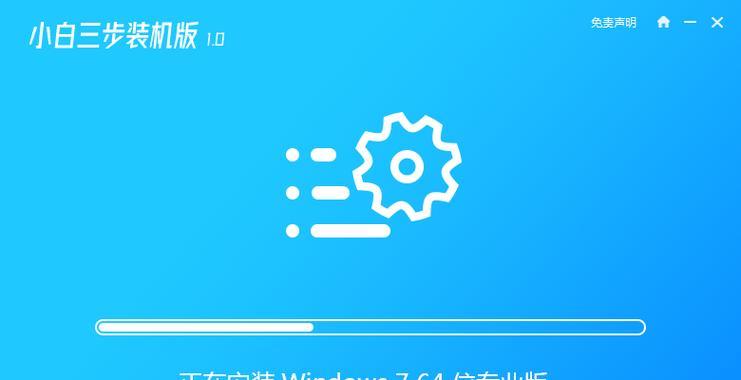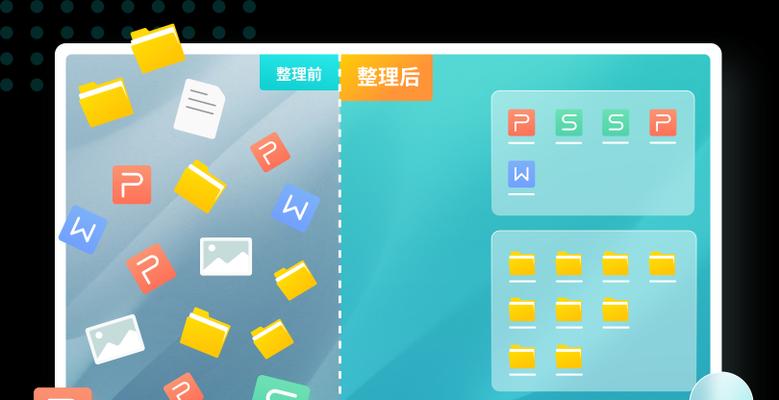笔记本摄像头拍照设置步骤是什么?联想笔记本如何开启摄像头?
随着互联网技术的发展,笔记本电脑已成为我们工作和生活中不可或缺的一部分。越来越多的笔记本配备了高分辨率的摄像头,不仅方便了视频通话,也使得自拍和记录生活变得更加便捷。但您是否知道如何设置笔记本摄像头进行拍照,尤其是联想笔记本用户如何开启和使用摄像头呢?本文将为您详细解读笔记本摄像头拍照设置的步骤,并特别针对联想笔记本用户提供开启摄像头的操作指南。
笔记本摄像头拍照设置基本步骤
1.检查摄像头驱动程序
在开始设置之前,请确保您的笔记本摄像头驱动程序已经正确安装。可通过以下步骤进行检查:
打开“设备管理器”(右键点击“此电脑”或“我的电脑”选择“管理”,在弹出的窗口中选择“设备管理器”)。
在设备列表中找到“图像设备”或者“摄像头”选项,如果看到带有问号的摄像头设备,说明驱动未安装或有问题,需要重新安装或更新驱动。
2.打开摄像头设置
在大多数操作系统中,如Windows系统,您可以通过以下步骤来打开摄像头设置:
点击“开始”菜单,选择“设置”。
在设置中找到“隐私”选项,进入“相机”设置。
在这里,您可以开启或关闭摄像头功能,还可以设置哪些应用程序可以访问您的摄像头。
3.使用摄像头拍照
摄像头安装无误并设置完成后,您可以使用如下方式使用摄像头拍照:
在Windows系统中,您可以打开“相机”应用进行拍照。
大多数电脑还支持快捷键组合,如“Windows键+G”,打开自带的摄像头界面进行拍照。
某些第三方软件如微信、QQ等,也有内置的摄像头拍照功能。

联想笔记本开启摄像头操作教程
对于联想笔记本用户来说,操作摄像头可能会略有不同,以下是具体的开启步骤:
1.快捷键开启摄像头
大多数联想笔记本支持“Fn+F6”快捷键直接开启摄像头。
按下快捷键后,您应该能看到摄像头指示灯亮起,表明摄像头已被激活。
2.联想自带软件设置
联想笔记本通常会自带一些管理软件,如LenovoVantage等。
打开相应的管理软件,找到摄像头管理部分。
在这里,您可以查看摄像头的状态,进行简单的设置,如调整摄像头分辨率等。
3.第三方软件应用
除了系统自带的摄像头功能和联想自带软件外,您还可以使用各种第三方软件进行摄像头拍照和视频通话。
选择您需要使用的软件,如微信、QQ等。
在进行视频通话时,通常软件界面会提供拍照功能,您可以直接点击拍照按钮进行拍摄。
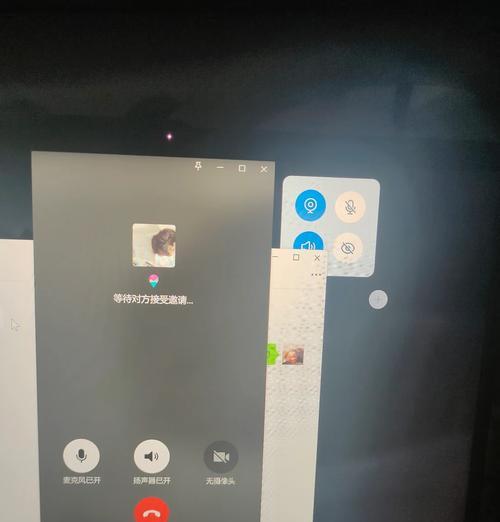
常见问题解决
在使用笔记本摄像头过程中,可能会遇到一些常见问题,如摄像头无法开启、图像模糊等。解决这些问题,您需要:
确认是否已正确安装摄像头驱动程序。
检查摄像头是否有物理遮挡。
调整摄像头分辨率和对比度设置。
在“设备管理器”中禁用后重新启用摄像头设备。
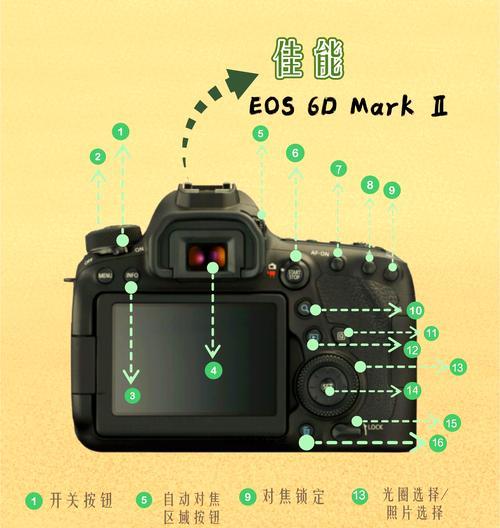
扩展知识:摄像头的保护与隐私
为了保护个人隐私,摄像头的使用需要谨慎。请在不需要使用摄像头时,关闭或断开摄像头连接,确保摄像头不会在不被察觉的情况下被启用。
定期更新摄像头驱动程序,确保摄像头的安全性和兼容性,也是维护个人隐私的重要措施之一。
小结
通过本文的介绍,无论您是使用普通笔记本还是联想笔记本,都能轻松掌握如何开启和设置摄像头,以及如何在必要时保护自己的隐私。综合以上信息,您可以根据自己的需要,选择合适的方法进行摄像头的使用和管理。记住,合理使用摄像头,保护个人隐私,是现代数字生活的重要组成部分。
版权声明:本文内容由互联网用户自发贡献,该文观点仅代表作者本人。本站仅提供信息存储空间服务,不拥有所有权,不承担相关法律责任。如发现本站有涉嫌抄袭侵权/违法违规的内容, 请发送邮件至 3561739510@qq.com 举报,一经查实,本站将立刻删除。
关键词:联想笔记本
- 电脑箭头图标美化方法是什么?
- 华为手机怎么切屏拍照视频?操作步骤是什么?
- r10新相机如何与手机配合使用?拍照设置步骤是什么?
- 投影仪频繁自动开机怎么解决?有无简单方法?
- 魔兽英雄传送需要按哪个键?
- 火影忍者手游墨镜男组合叫什么?如何获得这个组合?
- 笔记本电脑CD盘清理方法是什么?
- 电脑半小时黑屏重启可能是什么原因?如何诊断和修复?
- 笔记本电脑天神开机步骤是什么?
- 王者荣耀中如何调整角色的俯冲速度?
常见难题最热文章
- 最新文章
-
- 户外直播送笔记本电脑价格是多少?如何参与活动?
- 王者荣耀屏蔽功能如何使用?
- 电脑直播时声音小怎么解决?提升音量的方法有哪些?
- 电脑配置设置控制打印机的方法是什么?
- 如何查看和选择笔记本电脑配置?
- 原神中如何获得武器角色?需要满足哪些条件?
- 钢索云台相机与手机连接拍照方法是什么?
- 笔记本电脑键盘自动打字问题如何解决?
- 使用手柄玩魔兽世界治疗职业时如何选择合适的队友?
- 三国杀游戏中频繁掉线怎么办?有哪些稳定连接的技巧?
- 廉价笔记本电脑联网步骤是什么?
- 赛车类手游有哪些?英雄互娱的赛车游戏推荐?
- 王者荣耀全服玩家数量有多少?如何查看当前在线人数?
- 三国杀队友如何区分?有哪些技巧?
- 原神福利大奖怎么领奖?需要满足哪些条件?
- 热门文章
-
- 华为手机荣耀拍照美颜功能如何开启?美颜效果调整的技巧有哪些?
- 电脑桌面图标如何恢复原状?如何找回丢失的桌面图标布局?
- mp3格式歌曲如何下载到u盘?需要注意什么?
- 如何在Photoshop中等比例缩放图片?等比例缩放图片大小的正确步骤是什么?
- 如何强制卸载电脑上的软件?卸载后如何清理残留文件?
- 华为录音文件保存在哪里?如何找到指定文件夹?
- word批注模式如何关闭?有哪些快捷操作?
- 表格打印时表头如何设置?如何确保每页都有表头?
- 王者荣耀排位等级怎么排?排位等级顺序全解析?
- 菠萝和凤梨是同一种水果吗?有什么区别?
- 电脑黑屏却开着机?如何判断故障原因并解决?
- 手机拍照模糊的原因是什么?如何处理模糊的拍照效果?
- u盘被写保护无法格式化怎么办?解除写保护的方法有哪些?
- 平板截图的快捷键是什么?不同品牌平板如何截图?
- 选择鼠标垫材质时应注意什么?哪种材质更适合游戏?
- 热门tag
- 标签列表
- 友情链接